Configurar Latch para proteger tu Windows
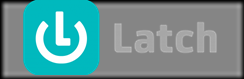 Latch es un servicio que permite agregar un nivel extra de seguridad a tus servicios online. Para ayudar a evitar un uso no autorizado, Latch proporciona al usuario la capacidad de desconectar sus cuentas con un solo movimiento cuando no las esté utilizando.
Latch es un servicio que permite agregar un nivel extra de seguridad a tus servicios online. Para ayudar a evitar un uso no autorizado, Latch proporciona al usuario la capacidad de desconectar sus cuentas con un solo movimiento cuando no las esté utilizando.
Acaban de sacar el plugin oficial para bloquear cuentas locales de Windows y aquí os voy a explicar como hacerlo.
Lo primero que tenemos que hacer es crearnos una cuenta en Latch como desarrollador.
Introducimos nuestros datos y ya nos registramos.
Una vez registrados hacemos Loguin con nuestra cuenta de Latch en el ordenador
Pinchamos en la zona de APIS y Plugins y seleccionamos dentro de Plugins Standard, el primero de ellos que es el de Windows, lo descargamos y lo instalamos en el ordenador.
Ahora creamos la aplicación con los datos que queramos. El propio programa nos facilita el Id de Aplicación (1) y el secreto (2). El resto de datos lo rellenamos a mano. Pinchamos en Operaciones y le damos como nombre Login, esto nos generara el Id de Operación (3).
Guardamos y obtenemos una imagen como esta.
Ahora vamos al ordenador y abrimos el Latch. Seleccionamos Habilitados y luego presionamos en el botón Config de Latch.
Ahora metemos los datos que nos facilitaron cuando dimos de alta la aplicacion de Latch en la Web.
Añadimos el usuario local que queramos proteger con Latch
Y antes de configurarlo le damos Aceptar para que lo cree.
Luego nos descargamos Latch para en nuestro móvil lo ejecutamos, introducimos el usuario y la contraseña con la que nos hemos dado de alta en la web de Latch. Presionamos en Generar un Nuevo código y la aplicacion nos genera un código válido durante 60 segundos.
Nos vamos al ordenador y editamos el usuario que hemos creado antes y en la casilla token de pareado metemos el código que nos acaba de dar el teléfono y pulsamos PArear
Se produce el emparejado entre el usuario y la aplicaion que hemos dado de alta y si todo va bien nos aparece
Ahora le damos a aceptar y vemos que la cuenta ya esta pareada.
En el teléfono vemos que nos aparece la aplicacion que habíamos creado
Y ya está……
ACTUALIZACION 09/07/2014: Como bien dicen hay que reiniciar nuestro querido Windows para que Latch entre a funcionar.
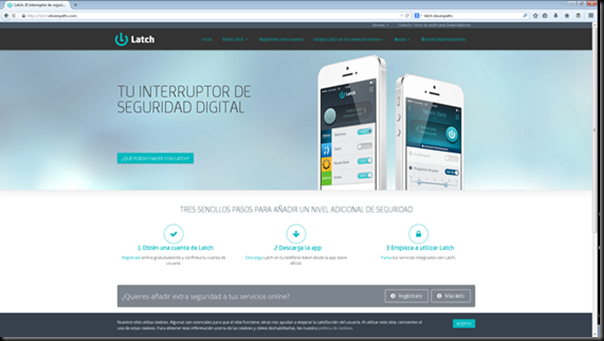
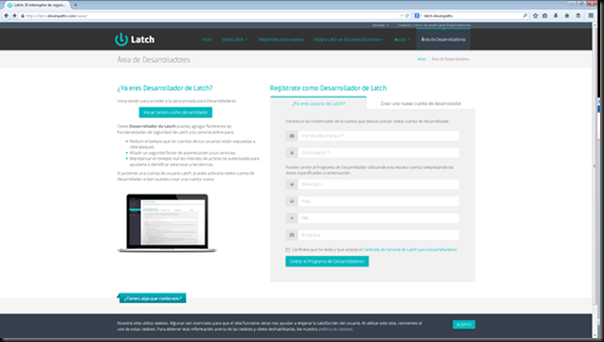
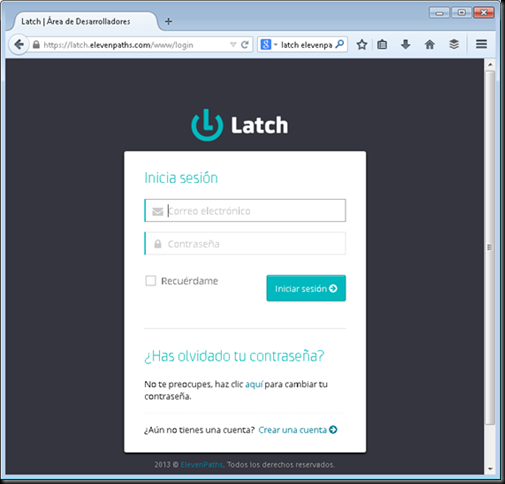
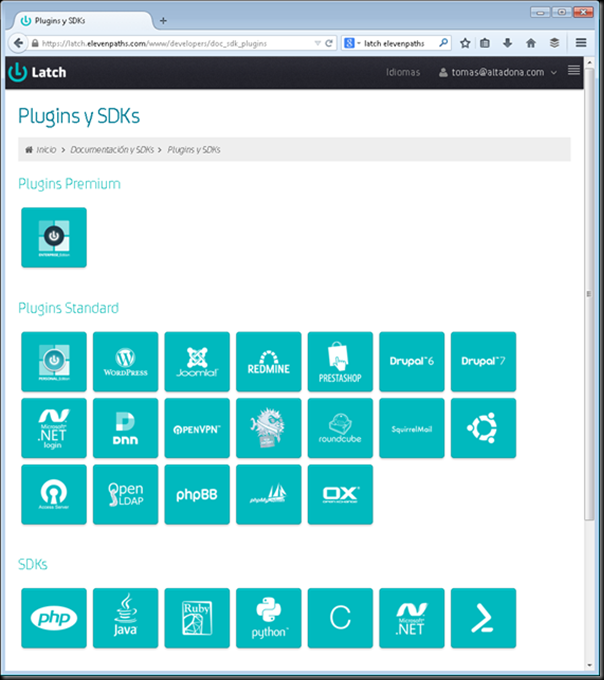

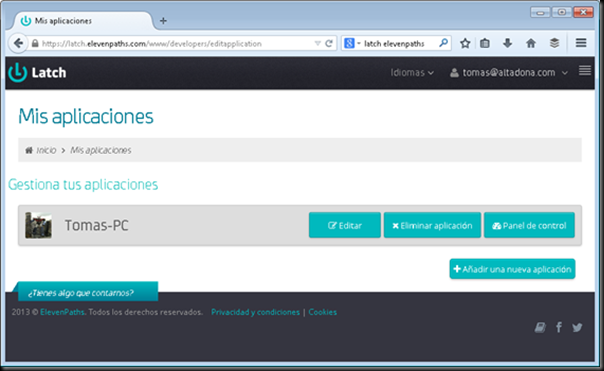
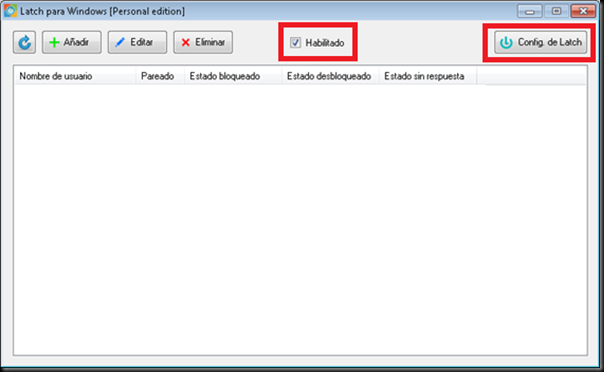
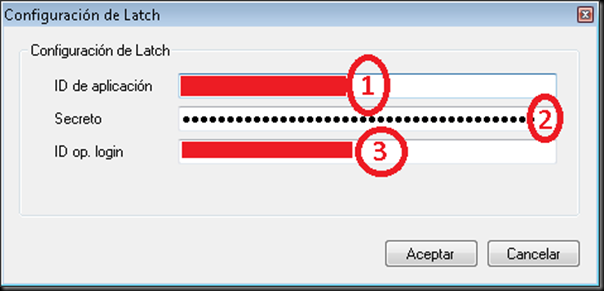
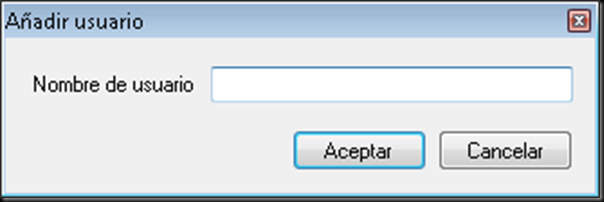
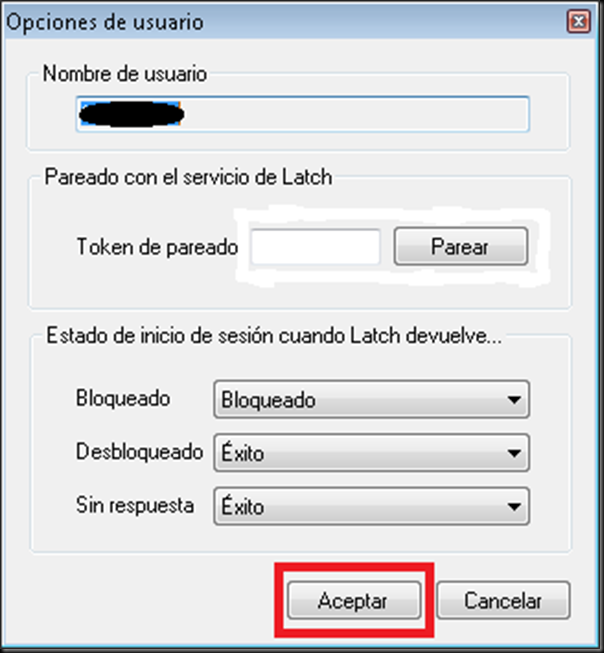

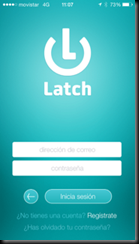
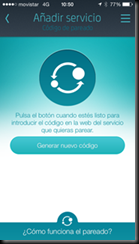


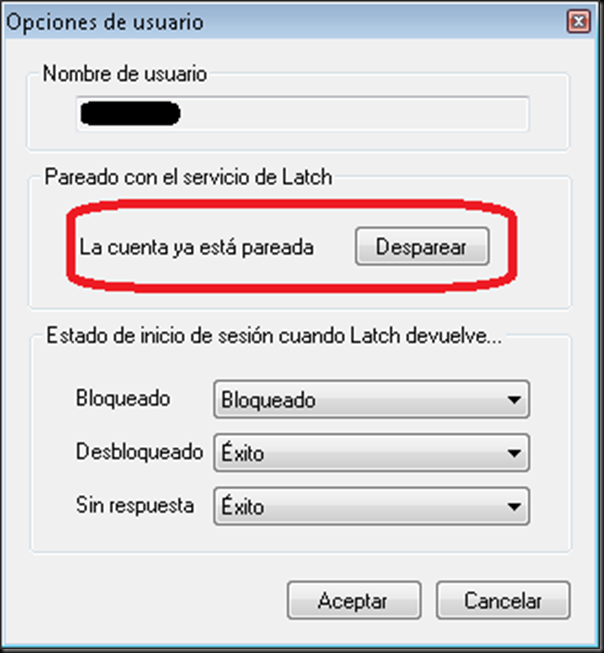
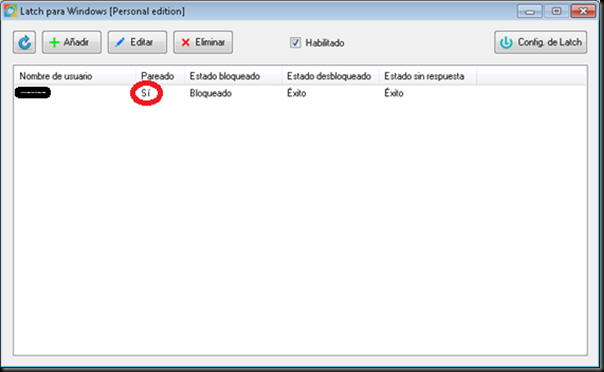
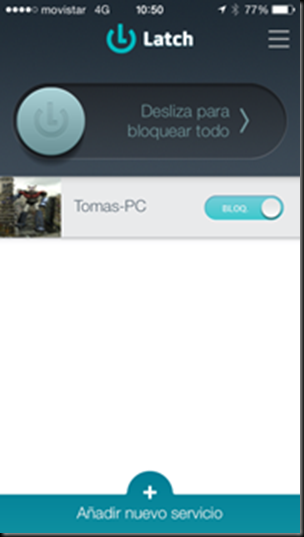



11 comentarios:
Hola, maravilloso el tutorial pero tengo una duda en la parte final.
Listo ya tengo pareado el sistema y bloqueado el "login" pero a la hora de iniciar sesión entro como si nada qué se supone que sigue a continuación ?
Espero respondas, saludos !
Hola Jimmy,
supongo que el usuario es local del sistema y que tienes conectividad con internet en el momento de hacer login.
Si no tienes conectividad en Latch en las opciones de usuario, en donde pone Sin respuesta tienes que decir bloqueado.... esto tiene el inconveniente que si no tienes conectividad a internet no te dejara entrar.
Dime si esto es asi o no para poderte decir algo más.
Buenos días chicos, Es probable que no hallas reiniciado el equipo. Una vez se instala el plugin de Latch y se marca la casilla "Enabled", es necesario reiniciar el equipo para que los cambios tomen efecto.
Un saludo chicos. Cualquier duda podéis comunicaros a través del formulario de contacto de https://latch.elevenpaths.com/www/contact.html o a través del correo electrónico latch-help@support.elevenpaths.com
Muchas gracias ElevenPaths QualityAssurance se me había olvidado poner este punto... ya esta actualizado el POST...
Muchas gracias, hoy precisamente baje el plugin y hay lo tengo, luego por la tarde me pongo manos a la obra y comento que tal me ha ido, saludos y muchas gracias por la info¡
Perfetc¡
Lo he configurado como toca y me he leido todos los comentarios y nada reinicio y sigue igual, nada de nada no se bloquea :( puede influir tener el sitema cifrado con TrueCrypt?
Saludos¡
Hola Jonathan Novel, en principio no tiene que tener influencia el que esté cifrado.
Lo que si que te digo es que influye el cortafuegos. Yo he tenido que reiniciar en uno de los equipos hasta 3 veces para que empiece a funcionar.
La primera vez para que la instalacion se complete.
La segunda cuando configuro Latch y creo el usuario local y lo pareo.
La tercera para autorizar al proceso de Latch en el firewall.
Si el firewall te corta la conexion y en la configuracion del Latch no le has dicho que se bloquee si no hay conexion a internet, en esta situacion te dejará entrar.
De todas formas si esto no tira, puedes ponerte en contacto con el soporte oficial de Latch, contestan muy rápido y ellos mismos han publicado un comentario en el que indican como transmitir dudas a través del formulario de contacto de https://latch.elevenpaths.com/www/contact.html o a través del correo electrónico latch-help@support.elevenpaths.com
Espero que funcione....
Ya he probado de todo en Windows 7 Ultimate x64.bits con Comodo Internet Security Premium como Avs el cual incluye Firewall, Elimine la aplicacion desde Latch Web cree una nueva desinstale el Plugin hice una limpieza de registro con Advanced System Care Pro, lo hice todo desde cero siguiendo a rajatabla todos los consejos e incluso dandole los persmisos en el Fireall de Comodo y reiniciando según avanzaba como me digiste y nada de nada, ahora se lo comentare a ellos aver a que se puede deber el que no me funcione a mi :) Muchas gracias, ya diré cosas según contesten, ok?
Saludos¡
El activarlo con o sin conexion si es decisión del usuario, pero el que tequedes sin conexión puede ser por diversas razones, la cuestión es, que ocurriría si se avería el controlador de red? o si por una mala configuración por parte del usuario a la hora de desactivar la conexión lo hace desactivando dicha red desde windows y no puede iniciar sesion ni desparearlo? cosa que es imposible sin conexion, evidentemente nunca llegara la orden aunque elimines la aplicación desde la cuenta de desarrollador via web en Latch, lo que hay que tener en cuenta para comprobar esa función es asegurarte de hacerlo simplemente desenchufando el cable de conexión de red, yo tengo una solución al respecto en caso de una mala configuración, avería o simplemente un despiste por parte del ususario y que tengas la mala suerte de solo tener una cuenta creada en ese momento o x cuentas bloqueadas y se te quede el odenador bloqueado. Tiene solucion, actualmente ya esta probado y funciona, el reporte ya esta echo, una vez lo solucionen pues podria ser usado con fines lucrativos. Esto lo hará publico a quien le corresponda si es que lo consideran oportuno claro ;)
Saludos!
Hola Jonathan, muchas gracias por el video ... hasta el mismo Maligno lo ha publicado.
Huy si, imagínate la sorpresa al despertarme y lo primero que hice fue ver el correo, cliqué en el enlace del post y leí la descripción, al ver mi nombre hay, lo demás ya te puedes hacer una idea,no?... me alegro el día la verdad, para mi es un orgullo que alguien de la talla de Chema Alonso publique algo mio en su blog XD, Mola he? Gracias!
PD: Creo que van a ver cambios en el plugin, por que será? al loro con la noticia ;-)
Publicar un comentario